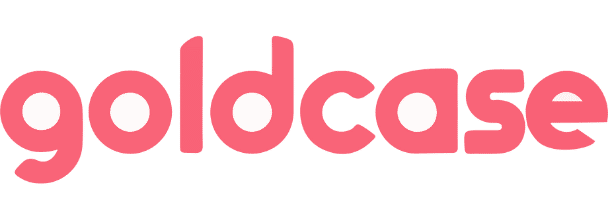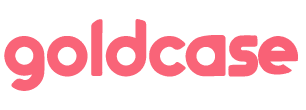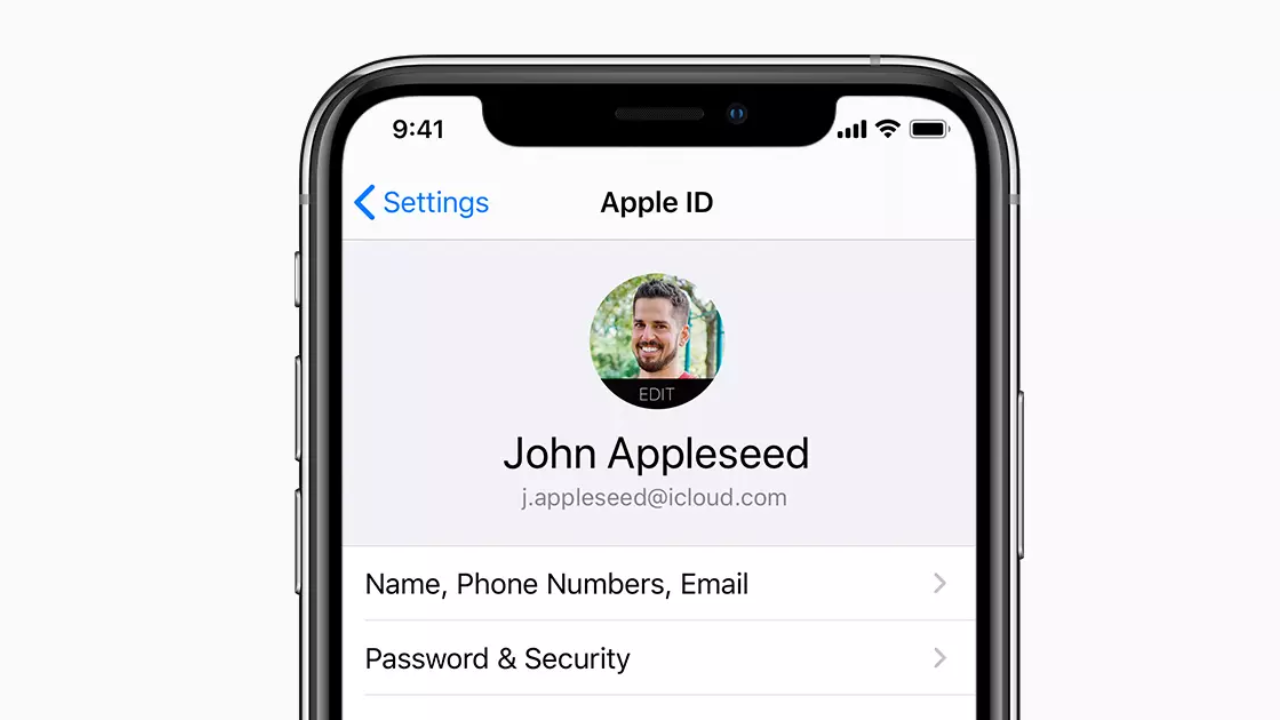
El ID de Apple es el principio fundamental que rige todo el ecosistema Apple, ya que te permite acceder a multitud de funciones como iPhone, iPad, Mac, App Store, iCloud, así como acceder a tus contraseñas o Apple Pay. Por tanto, tener una buena contraseña es imprescindible para garantizar la seguridad de tus dispositivos. Por ello, en este post, vamos a ver como podemos cambiar la contraseña de Apple ID.
Antes de cambiar la contraseña de tu ID de Apple, es importante asegurarse de tener acceso a la dirección de correo electrónico asociada a tu cuenta. Si no puedes acceder a esta dirección o no te acuerdas, visita la página de recuperación de Apple (iforgot.apple.com) y sigue los pasos que se detallan a continuación. Si te acuerdas de tu correo electrónico, tienes que ir a Ajustes en iOS e iPadOS o ajustes del sistema en macOS.
¿Cómo cambiar la contraseña de tu ID de Apple?
A continuación vamos a describir el procedimiento para cambiar la contraseña de tu ID de Apple en dispositivos iOS, iPadOS y macOS. El proceso consta de los siguientes 4 pasos muy sencillos y que no requieren apenas tiempo.
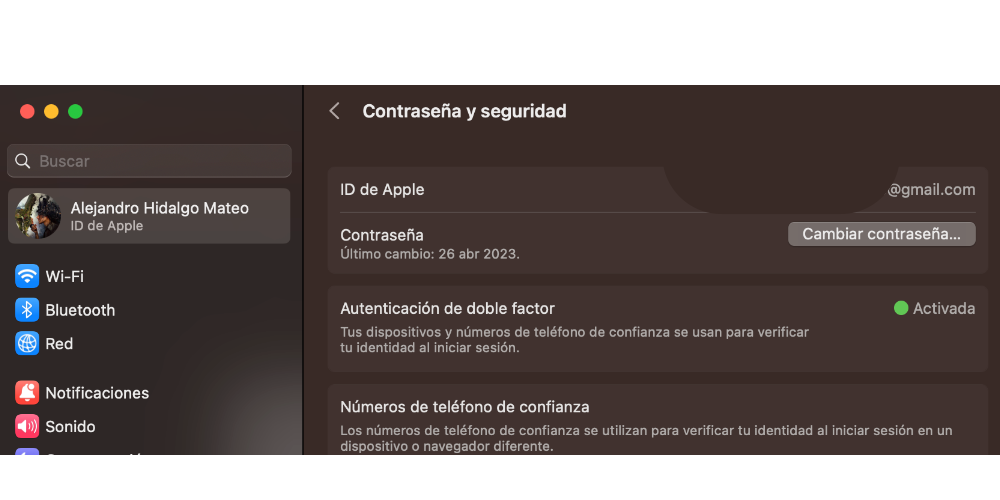
- Abre la aplicación de «Ajustes» en tu dispositivo iOS o Ajustes del Sistema en macOS e iPadOS.
- Toca el nombre en la parte superior de la pantalla para acceder a la página de tu ID de Apple.
- Selecciona «contraseña y seguridad» y toca en «cambiar contraseña»
- Ingresa tu contraseña actual, luego ingresa una nueva contraseña y confírmala. No obstante, más adelante vamos a ver algunos consejos para poner tu contraseña de ID de Apple y aumentar su seguridad.
El proceso estaría completado. Ahora tienes que iniciar sesión con tu nueva contraseña en todos los dispositivos y servicios de Apple que estás utilizando.
¿Podemos cambiar la contraseña desde el sitio web de Apple?
Ya hemos visto como podemos cambiar la contraseña en los principales sistemas operativos de Apple. Ahora vamos a ver como podemos cambiar la contraseña desde la página oficial de Apple. El proceso consta de los siguientes pasos:
- Ve a la página de ID de Apple (appleid.apple.com) desde Safari o desde tu navegador favorito.
- Inicia sesión con tu ID de Apple y tu contraseña actual.
- En la sección «Seguridad», haz clic en «Cambiar contraseña».
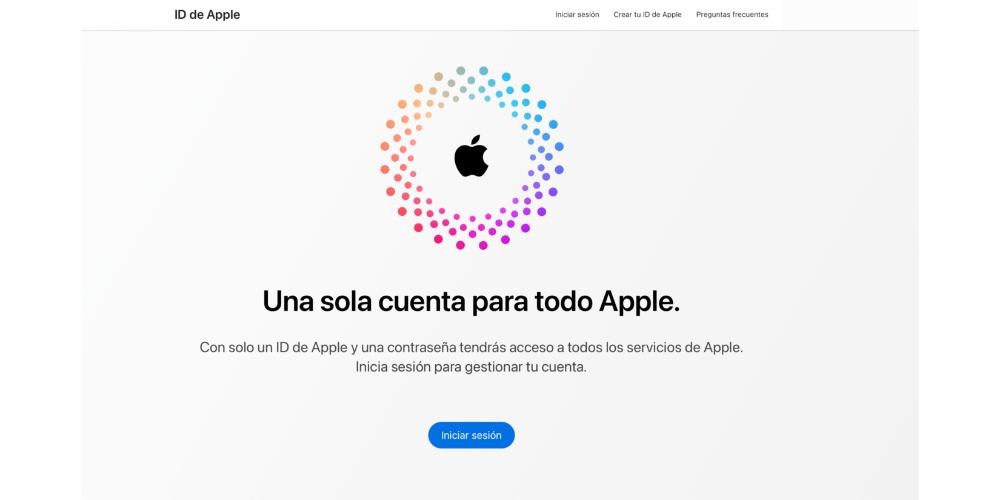
- Ingresa tu contraseña actual, luego ingresa una nueva contraseña y confírmala. Asegúrate de que tu nueva contraseña sea segura, única y diferente de las contraseñas que uses para otras cuentas.
- Haz clic en «Cambiar contraseña».
- Inicia sesión nuevamente con tu nueva contraseña en todos los dispositivos y servicios de Apple que estés utilizando.
Consejos para crear una contraseña en Apple
Ya hemos visto como puedes cambiar la contraseña de tu ID de Apple. No obstante, es fundamental que esta contraseña tenga una gran seguridad y multitud de variables para evitar su descodificación. Vamos a citar algunos consejos a continuación:
- Utiliza al menos 12 caracteres: las contraseñas largas son más difíciles de descifrar que las cortas.
- Combina letras, números y símbolos: Esto aumenta la complejidad de tu contraseña y dificulta su adivinación.
- No utilices información personal: evita usar tu nombre, fecha de nacimiento, dirección o cualquier otra información que pueda ser fácilmente asociada contigo y que, cualquier persona que te conozca o tenga alguna información acerca de ti, puede deducir.
- No reutilices contraseñas: asegúrate de que la contraseña de tu ID de Apple sea única y diferente de las contraseñas que utilizas para otras cuentas en línea. De esta forma, si acceden alguna combinación, no podrán acceder a toda tu información.
La entrada Cómo cambiar la contraseña de tu ID de Apple se publicó primero en La Manzana Mordida.